WMAからMP3へのAudacityの究極ガイド
WMA を MP3 に変換する Audacity は、さまざまなデバイス間での互換性と使いやすさに不可欠です。このガイドでは、無料で強力なオーディオ編集ツールである Audacity を使用したプロセスについて説明します。初心者でも経験豊富なユーザーでも、専門家のヒントとコツがオーディオファイルを効率的に変換し、毎回高品質の結果を保証するのに役立ちます。さあ、始めましょう!
パート 1. WMA および MP3 形式とは
WMA および MP3 形式とは?
WMA (Windows Media Audio):
Microsoft によって開発された WMA は、低ビットレートで高品質のサウンドを提供するように設計された独自のオーディオ形式です。ストリーミングオーディオやさまざまな Windows ベースのアプリケーションでよく使用されます。
MP3 (MPEG Audio Layer-3):
MP3 は、許容できる音質を維持しながらオーディオデータを圧縮してファイルサイズを縮小する、広く使用されているオーディオ形式です。ほぼすべてのデバイスやソフトウェアと互換性があり、オーディオファイルの標準形式となっています。
利点と欠点:
WMA:
利点:- 低ビットレートで高音質。
- 他の形式に比べて圧縮効率が優れています。
- Windows 以外のデバイスやソフトウェアとの互換性が限られています。
- 独自の形式であるため、特定のアプリケーションとの互換性の問題が発生する可能性があります。
MP3:
利点:- ほぼすべてのデバイスとメディアプレーヤーで普遍的にサポートされています。
- 効率的な圧縮により、ファイルサイズが小さくなり、品質が向上します。
- WMA と比較して、同じビットレートでオーディオ品質がわずかに低下します。
- 古い形式であるため、新しい圧縮技術を活用できない可能性があります。
WMA を MP3 に変換する必要性:
- 互換性: MP3 の汎用性により、スマートフォン、タブレット、コンピューター、さまざまなメディアプレーヤーなど、ほぼすべてのデバイスでオーディオファイルを再生できます。
- 汎用性: MP3 ファイルは、編集ツール、メディアプレーヤー、ストリーミングサービスなど、さまざまなソフトウェアでサポートされているため、オーディオコンテンツの管理と共有が容易になります。
- 利便性: WMA を MP3 に変換すると、さまざまなプラットフォーム間でオーディオファイルを整理してアクセスするプロセスが簡素化され、複数の形式固有のプレーヤーやコンバーターが不要になります。
By WMA を MP3 に変換すると、オーディオファイルのアクセス性、汎用性が向上し、幅広いデバイスやアプリケーションとの互換性が確保されます。
パート 2. Audacity を使用して WMA から MP3 に変換する
Audacity をダウンロードしてインストールする手順:
Audacity で WMA を MP3 に変換する方法は次のとおりです:
1. Audacity をダウンロードします:
- Audacity の公式 Web サイトにアクセスします。
- オペレーティングシステム (Windows、macOS、または Linux) を選択し、ダウンロードリンクをクリックします。
- プロンプトに従ってインストーラーをダウンロードします。
2. Audacity をインストールします:
- ダウンロードしたインストーラーファイルを開きます。
- インストールウィザードの指示に従ってセットアップを完了します。
- インストールが完了したら、Audacity を起動します。
WMA ファイルを Audacity にインポートするプロセス:
1. FFmpeg ライブラリをインストールします (WMA に必要):
- Audacity FFmpeg インストールページにアクセスします。
- オペレーティングシステムに適した FFmpeg ライブラリをダウンロードします。
- ページに記載されているインストール手順に従います。
2. WMA ファイルをインポートします:
- Audacity を開きます。
- 上部のメニューで [ファイル] をクリックし、[インポート] > [オーディオ] を選択します。
- 変換する WMA ファイルを参照して選択します。
- [開く] をクリックして、ファイルを Audacity にインポートします。
Audacity のエクスポート機能を使用して WMA を MP3 に変換する手順:
1. MP3 としてエクスポート:
- WMA ファイルをインポートした後、上部のメニューで [ファイル] をクリックします。
- [エクスポート] > [MP3 としてエクスポート] を選択します。
- MP3 ファイルを保存する場所を選択します。
- ファイル名を設定し、必要な MP3 品質設定を選択します。
- [保存] をクリックして変換を開始します。
2.メタデータの調整 (オプション):
- Audacity は、MP3 ファイルのメタデータタグを入力するように求めます。
- 必要な情報を入力するか、空白のままにします。
- [OK] をクリックしてエクスポートを完了します。
WMA ファイルを MP3 にバッチ変換するために Audacity を使用する利点:
Audacity による WMA から MP3 へのバッチ変換の利点は次のとおりです:
- 効率: Audacity を使用すると、複数の WMA ファイルを一度にインポートできるため、バッチ変換が簡単で時間の節約になります。
- カスタマイズ可能な設定: 各 MP3 エクスポートの品質設定を調整して、必要に応じてファイルサイズとオーディオ品質のバランスをとることができます。
- 無料かつオープンソース: Audacity は無料で使用でき、開発者コミュニティによって継続的に更新されるため、信頼性と機能の向上が保証されます。
- 汎用性: 変換以外にも、Audacity には幅広いオーディオ編集ツールが用意されており、変換プロセス中に必要に応じてオーディオファイルを微調整できます。
これらの手順に従うことで、Audacity を使用して WMA ファイルを MP3 に効率的に変換でき、その強力な機能と使いやすさを活用できます。
パート 3. WMA から MP3 への Audacity の最良の代替品
HitPaw Univd (HitPaw Video Converter) は、メディア変換を簡単かつ効率的に行うために設計された強力なソフトウェアです。幅広い形式をサポートし、ユーザーフレンドリーなので、初心者にもプロにも最適です。 Audacity を使用して WMA を MP3 に変換することもできますが、HitPaw Univd はすべての変換ニーズにシームレスに対応し、最小限の労力で高品質の結果を保証します。
機能
- 写真/ビデオ形式の変換: 幅広い写真およびビデオ形式をサポートしているため、あらゆる変換タスクに汎用的に使用できます。
- 10,000 以上のサイトからビデオをダウンロード: YouTube、Vimeo などの人気プラットフォームからビデオを簡単にダウンロードできます。
- 有名なプラットフォームから音楽をダウンロード: 主要なストリーミングサービスから音楽をキャプチャしてダウンロードします。
- ビデオ編集: ビデオコンテンツのトリミング、結合、強化のための基本的な編集ツールが含まれています。
- 追加ツール: 画像圧縮、画面録画、2D から 3D への変換など、包括的なワンストップビデオ処理ソフトウェアです。
手順
Hitpaw Video Converter を使用してオーディオを変換する方法は次のとおりです:
ステップ 1: オーディオファイルをインポートする
HitPaw Univd を開き、[オーディオの追加] を選択するか、WMA ファイルを変換ボードにドラッグアンドドロップします。
今すぐクリックして安全・無料ダウンロード↓ ※プライバシー保護・広告なし

ステップ 2: オーディオ形式を選択する
各ファイルの右下にある逆三角形をクリックして、出力形式を選択します。
一括変換の場合は、左下隅の「すべてを変換」をクリックし、オーディオタブで MP3 を選択します。

必要に応じて、エンコーダー、サンプルレート、ビットレートなどのフォーマットパラメータを調整します。

ステップ 3: オーディオを変換する
クリック「変換」または「すべて変換」をクリックして、ロスレス品質で変換プロセスを開始します。

ステップ 4: 変換されたファイルにアクセスする
[変換済み] タブに移動して、変換されたファイルを確認します。
[開く] をクリックします。 「フォルダー」をクリックしてファイルを確認するか、「編集リストに追加」をクリックしてオーディオをさらに編集します。

HitPaw Univd を使用すると、オーディオファイルをさまざまな形式に変換する作業が簡素化され、ユーザーフレンドリなインターフェイスと強力な機能が提供されます。あらゆるマルチメディアのニーズに対応します。
詳細については、次のビデオをご覧ください:
パート 4. Audacity の WMA から MP3 への変換に関する FAQ
Q1. Audacity は WMA を MP3 に変換できますか?
A1. はい、Audacity は組み込みのツールとプラグインを使用して WMA ファイルを MP3 形式に変換できます。WMA ファイルのサポートを有効にするには、オプションの FFmpeg ライブラリをインストールする必要があります。
Q2. FFmpeg を使わずに Audacity で WMA を MP3 に変換するにはどうすればよいですか?
A2. FFmpeg がないと、Audacity は WMA ファイルを直接インポートまたはエクスポートできません。FFmpeg をインストールすると、Audacity は WMA ファイルを処理し、MP3 またはその他の形式に変換できるようになります。
Q3. WMA を MP3 に変換するのに最適な Audacity の代替品は何ですか?
A3. Audacity は人気がありますが、HitPaw Univd などの他のツールは、WMA を MP3 に変換するためのよりシンプルで包括的なソリューションを提供しており、多くの場合、処理時間が短く、機能も追加されています。
結論
Audacity で WMA を MP3 に変換するのは、一部のユーザーにとっては複雑な場合があります。より簡単なアプローチで高度な機能が必要な場合は、HitPaw Univd (HitPaw Video Converter) の使用を検討してください。シームレスな変換エクスペリエンスを提供し、WMA や MP3 以外の幅広い形式をサポートします。個人使用またはプロフェッショナルプロジェクト用にファイルを変換する場合、HitPaw Univd は効率性と信頼性を提供します。強化されたマルチメディア処理のために、今すぐその機能をご確認ください。
今すぐクリックして安全・無料ダウンロード↓ ※プライバシー保護・広告なし






 HitPaw Video Enhancer
HitPaw Video Enhancer HitPaw Edimakor
HitPaw Edimakor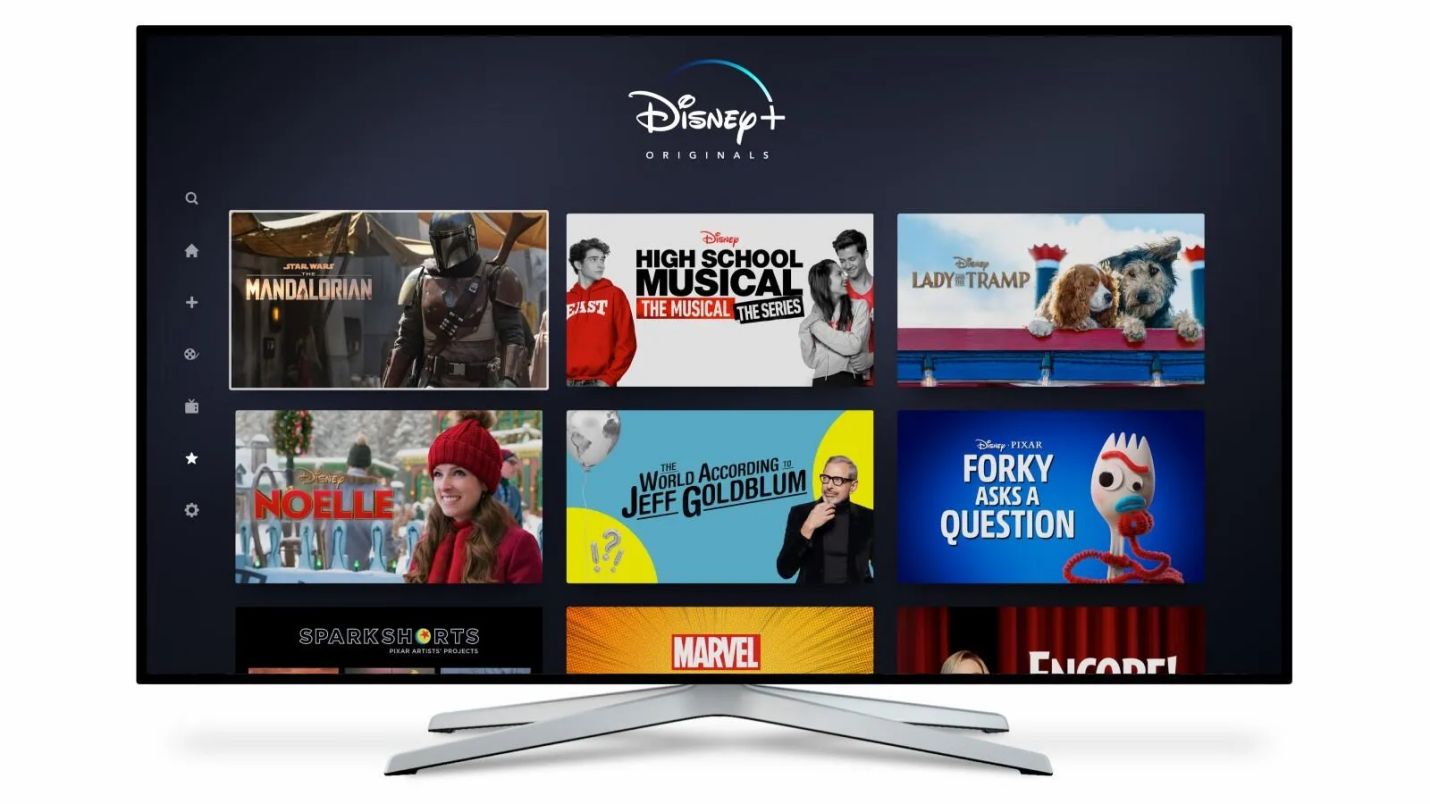

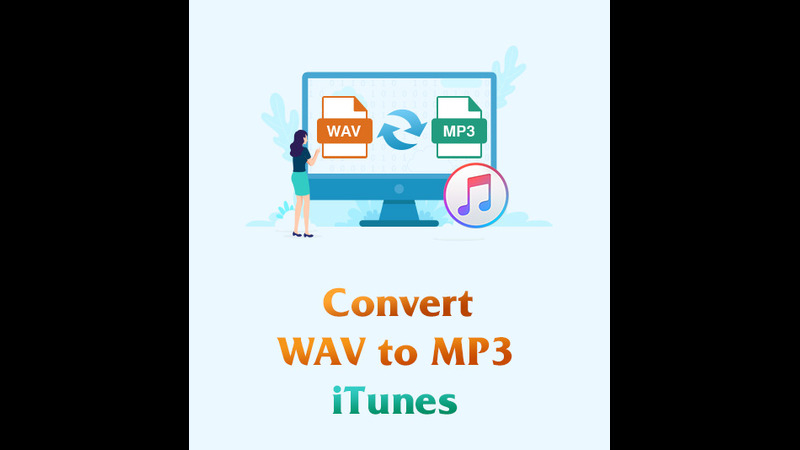

この記事をシェアする:
「評価」をお選びください:
松井祐介
編集長
フリーランスとして5年以上働いています。新しいことや最新の知識を見つけたときは、いつも感動します。人生は無限だと思いますが、私はその無限を知りません。
すべての記事を表示コメントを書く
製品また記事に関するコメントを書きましょう。